نسخه Adobe Reader. Adobe Reader - خواندن فایل های PDF
خواننده ادوبی خواندن DJVU و PDF ru
خواننده ادوبی - برنامه برای باز کردن فایل ها در فرمت PDF طراحی شده است. با کمک یک برنامه رایگان Adobe Reader، شما می توانید کتاب ها، دستورالعمل ها، مجلات، براشا، یادداشت ها و بسیاری دیگر را بخوانید فایل های متنی کدام پسوند * .pdf.
ویژگی های برنامه Adobe Reader
Adobe Reader به شما امکان می دهد فایل های متنی را در قالب PDF بخوانید و پیکربندی کنید ظاهر کتاب برای راحتی خواننده. به عنوان مثال، تغییر اندازه فونت، کتاب را به عقب بر گردید و به عقب بر گردید (با ویژگی های آن راحت تر برای خواندن کتاب در یک لپ تاپ یا قرص)، برای ایجاد یک کتاب در کل صفحه نمایش مانیتور (به عنوان اگر هر چیزی اضافی انجام داد هنگام خواندن یک کتاب، منحرف نکنید)، بوک مارک ها را بر روی کتاب های هنری و بسیاری از ویژگی های مختلفی که کمتر در برنامه Adobe Rider کمتر استفاده می شود را ترک کنید.
مبدل PDF به صورت کلمه
برای تبدیل فایل ها از فرمت PDF به کلمه، ما به ادوبی خواننده نیاز داریم و به همین ترتیب مایکروسافت آفیس. کلمه. بنابراین به طور مستقیم به تبدیل خود ادامه دهید کتاب های PDF به این متن، برای این متن، فایل PDF برنامه ADOB Reader را باز کنید، ابزار "SELECT" را انتخاب کنید. قطعه مورد نظر از متن یا Stanits را انتخاب کنید (برای این که شما باید دکمه راست ماوس را فشار دهید و به بالا یا پایین بکشید روستا) پس از اختصاص داده شده، هنگامی که این ترکیب را فشار می دهید، روی کلید ترکیبی کلید "Ctrl + C" کلیک کنید، متن انتخاب شده وارد کلیپ بورد ویندوز می شود. علاوه بر این ما برنامه مایکروسافت را باز می کنیم کلمه اداری با فشار دادن ترکیب کلید "Ctrl + V"، متن را از طریق با فشار دادن ترکیب کلید "Ctrl + V"، متن را از با فشار دادن کلید "Ctrl + V" قرار دهید، پس از کلیک روی شما در کلمه، متن از فایل PDF ظاهر می شود.
برای تبدیل تمام متن در یک بار، در برنامه Adobe Reader پس از اینکه فایل را باز کرده اید، باید روی Ctrl + A (Eng) کلیک کنید (کل کتاب منتشر خواهد شد) سپس متن "Ctrl + C" را کپی کنید و آن را به کلمه "Ctrl + V" بپوشانید. پس از قرار دادن متن به صورت کلمه، متن را می توان ویرایش کرد، فونت، اندازه صفحه را تغییر دهید، بیش از حد حذف کنید، یا چیزی جدید را به متن اضافه کنید و سپس دوباره به فرمت PDF ذخیره کنید، با استفاده از برنامه های مایکروسافت دفتر 2010، روی "فایل" کلیک کنید → "ذخیره به عنوان" انتخاب نوع فایل "PDF". در اینجا این روش من یک مبدل هستم، من به یک کتاب برای گوشی نیاز دارم، تلفن من فایل های PDF را می خواند، و کتاب دانلود شده از اینترنت ناخوشایند بود تا در تلفن بخواند، بنابراین ابتدا کتاب را به کلمه کپی کردم، سپس تغییر دادم اندازه فونت و مهمتر از همه، اندازه صفحه را تغییر داد (برای گوشی شما، من 4 سانتی متر را در 6 سانتیمتر نصب کردم) سپس کتاب را به قطعات تقسیم کرد تا اندازه فایل را کاهش دهد، دوباره به فرمت PDF ذخیره شده و به تلفن دانلود شده است. این تبدیل فایل های من حدود 5 دقیقه از زمان را مصرف می کنند، اما اکنون کتاب های موجود در تلفن را راحت می کند.
اسناد در فرمت PDF در در این اواخر اغلب در شبکه بیشتر و بیشتر وجود دارد. به همین دلیل یک ابزار مناسب برای کار با آنها باید بر روی یک رایانه از هر کاربر بیشتر یا کمتر پیشرفته نصب شود. اگر شما به دنبال یک "خواننده" ارزشمند هستید، اما یک مجموعه چند منظوره که به شما اجازه می دهد تا راحت با فایل های PDF کار کنید، توصیه می کنیم به برنامه Adobe Acrobat Pro توجه کنید. تفاوت اصلی آن از ادوبی خواننده رایج این است که اولین نه تنها سند به پایان رسید، بلکه همچنین ویرایش آن، ایجاد یک جدید و حتی ساده سازی فایل های موجود در کامپیوتر است. کامل با برنامه به کامپیوتر شما نصب خواهد شد چاپگر مجازی. با آن، شما به راحتی می توانید اسناد PDF را به فرمت های دیگر تبدیل کنید.
Adobe Acrobat Pro همچنین به شما اجازه می دهد تا نشانگرها را به اسناد ترتیب دهید، بوک مارک ها را اضافه کنید و نظرات خود را به مکان های انتخاب کنید. این برنامه ناوبری راحت را در سند فراهم می کند، به شما اجازه می دهد تا به سرعت پیدا کنید جای مناسب، متن را ویرایش کنید یا یک تصویر را وارد کنید. یک ویژگی جالب از Adobe Acrobat Pro نیز توانایی است ایجاد PDF سند از صفحه وب شما فقط باید URL خود را مشخص کنید و منتظر بمانید تا برنامه دانلود شود فایل ها. بسته به "گرانش" صفحه پردازش شده، این فرآیند می تواند از جفت ثانیه تا چند دقیقه طول بکشد. با استفاده از این ابزار، شما همچنین می توانید اسناد محافظت شده با رمز عبور را ایجاد کنید. با وجود این واقعیت که برنامه های زیادی برای هک کردن PDF محافظت شده توسط رمز عبور وجود دارد، رمز عبور را برای اسناد ایجاد شده توسط Adobe Acrobat Pro انتخاب کنید.
رابط برنامه تقریبا یکسان است با کسانی که در Adobe Reader هستند. به همین دلیل است که کاربران که با "خواننده" کار می کردند آسان خواهد بود تا به یک نسخه پیشرفته تر از برنامه تغییر کند. معایب Adobe Acrobat Pro می تواند به جز، بالا باشد مورد نیاز سیستم و قیمت تا حدودی بیش از حد بیش از حد، حتی برای تجاری نرم افزار. در غیر این صورت، ما یک ابزار چند منظوره داریم که راه حل های بسیاری برای کار با PDF را جایگزین می کند.
Adobe Acrobat Reader یکی از محبوب ترین و برنامه های درخواست شده برای مشاهده اسناد در قالب PDF است. و اگر شما در نظر داشته باشید که اسناد PDF در حال حاضر در واقع در همه جا، هر دو در مدارس، و در دانشگاه ها و در محل کار، و در خانه استفاده می شود دانلود رایگان adobe روسی خواننده شما به همه کاربران نیاز دارید این برنامه بسیار ساده است و نیازی به یک کاربر از دانش خاص یا مهارت های کار نیست، و همه چیز که باید انجام شود فایل PDF را باز کنید این برنامه فقط دو بار کلیک بر روی آن با ماوس. معایب قابل توجهی از این برنامه شامل عدم استفاده از ابزارهای ویرایش اسناد است، اما از آنجایی که Adobe Reader یک خواننده خالص است، پس از آن دشوار است که چیزی دشوارتر شود.
در بسیاری از مرورگرها این برنامه به عنوان یک افزونه استفاده می شود، که به شما امکان می دهد اسناد PDF و کل صفحات را به طور مستقیم در پنجره مرورگر باز کنید، که بسیار راحت است. رابط برنامه نیز به سادگی و قابل فهم ساخته شده است، به این معنی که مناسب و مقرون به صرفه است. در بالای پنجره برنامه، ابزار اساسی برای مشاهده آسان اسناد وجود دارد، و در سمت چپ شما می توانید زبانه های اضافی را باز کنید. در این زبانه ها، می توانید مینیاتوری صفحات سند را مشاهده کنید، که با توجه به سند بسیار سریعتر می شود و به صفحه سمت راست نگاه می کند. همچنین زبانه ها برای نظرات و امضای آن وجود دارد، که به شما اجازه می دهد نظرات خود را به اسناد اضافه کنید و علامت های مختلفی را اضافه کنید. به عنوان مثال، شما می توانید یک قطعه متن را که نیاز دارید به آینده توجه کنید، و غیره را برجسته کنید.
این برنامه برای PDF. اعمال رایگان از شارژ، و توسعه دهندگان به طور منظم تغییرات خاصی را در آن، بهبود کار خود و تکمیل توابع و قابلیت های جدید، به طوری که بهتر است برای دانلود و تنظیم دقیقا ادب خواننده آخرین . این برنامه ابزار به روز رسانی را فراهم می کند، بنابراین با خروجی نسخه جدید بیننده شما به سادگی می توانید بازخوانی ادوبی خواننده بدون نیاز به نصب مجدد برنامه. شما همچنین می توانید در امتداد صفحات سند نیز با کمک دکمه های مناسب واقع در پایین پنجره برنامه حرکت کنید. همچنین یک پنجره وجود دارد که در آن شما نشان داده شده است که در کدام صفحه شما و چند صفحه کامل در سند وجود دارد. در اینجا شما می توانید صفحه مورد نیاز خود را مشخص کنید، روی دکمه ورودی کلیک کنید و بلافاصله به صفحه مشخص شده بروید.
در بالای پنجره برنامه، ابزار اصلی برنامه که با آن می توانید سند PDF را به صورت مناسب مشاهده کنید، قرار گرفته است. بنابراین با کمک این دکمه ها، می توانید سند را (900 به هر طرف یا بلافاصله تا 1800) چرخانید، می توانید دامنه صفحه نمایش را افزایش دهید، که بسیار مفید است اگر شما نیاز به خواندن متن کوچک دارید یا برخی از جزئیات کوچک را در نظر بگیرید . از برنامه شما همچنین می توانید یک سند چاپ را ارسال کنید، که یک دکمه خاص وجود دارد. به طور کلی، این برنامه بسیار مفید و ضروری است، بنابراین باید بر روی هر کامپیوتر باشد. می توان دانلود Adobe Reader رایگاننصب اسناد PDF بر روی کامپیوتر شما و به راحتی.
توجه:
همراه با نسخه واقعی Adobe Acrobat Reader، آخرین نسخه در روسیه ارائه شده است.
در این صفحه ما جزئیات فرایند نصب را به صورت رایگان بررسی خواهیم کرد برنامه های ادوبی خواننده بر روی کامپیوتر. به خصوص برای شما ما سعی کردیم و ارسال کردیم دستورالعمل های دقیق با تصاویر همه شما باید انجام دهید این است که از توصیه های ما و دستورالعمل های ما ارائه شده است.
دستورالعمل
1 اولین چیزی که شما نیاز دارید این است که فایل نصب را دانلود کنید و آن را اجرا کنید.
2 پس از دانلود، فایل را اجرا کنید و منتظر بمانید تا تمام عملیات لازم برای بازپرداخت انجام شود. سپس پنجره ظاهر می شود که در آن شما می توانید پوشه مقصد را انتخاب کنید. ما همه چیز را بدون تغییر و رفتن به مرحله بعدی می رویم. روی دکمه "بعدی" کلیک کنید.
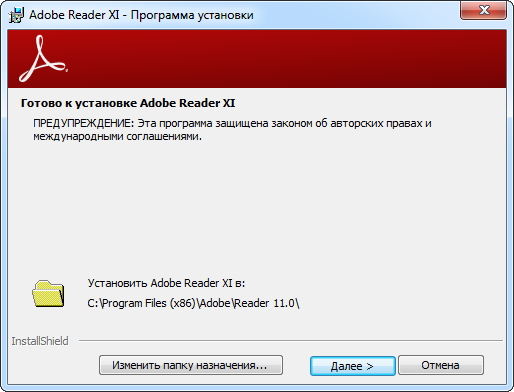
3 در این مرحله از شما خواسته می شود که انتخاب کنید: به صورت خودکار یا به صورت دستی نصب کنید. توصیه می کنیم همه چیز را بدون تغییر ترک کنید و بلافاصله به اسلاید بعدی بروید. روی دکمه نصب کلیک کنید.
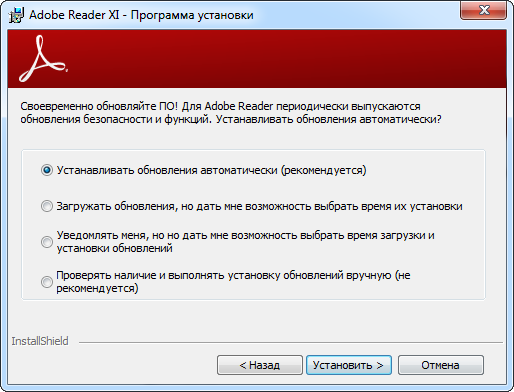
4 منتظر تمام عملیات بازپرداخت لازم است. قطعات مورد نیاز برای برنامه
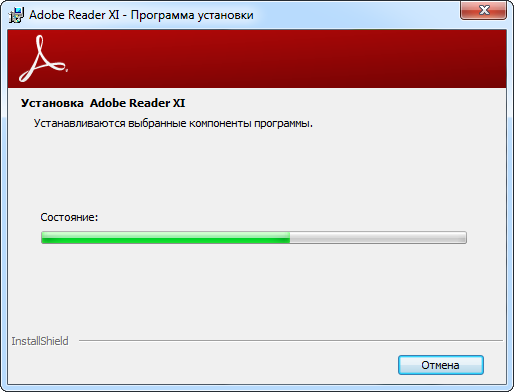
5 آماده! Adobe Reader با موفقیت بر روی کامپیوتر شما نصب شده است. حالا شما می توانید آن را اجرا کنید (برچسب به طور خودکار بر روی دسکتاپ ایجاد می شود). بلافاصله پس از راه اندازی، لازم است با موافقت نامه مجوز موافقت کنید.
Adobe (Acrobat) Reader - شایع ترین قدرتمند است برنامه رایگان برای کار با فایل ها فرمت PDF فرمت سند قابل حمل Adobe).
Adobe Reader در هنگام کار با اسناد PDF، مانند کپی، ساختار مشاهده، چاپ، مدیریت تصویر، تحول صفحات (جهت گیری)، توابع اساسی را فراهم می کند. Adobe Reader از تمام ویژگی های پیاده سازی فنی پشتیبانی می کند نسخه های اخیر PDF (به عنوان مثال، خروجی تصویر سه بعدی درون سند)
ویژگی های کلیدی Adobe Reader:
. توانایی مشاهده، دستکاری و اظهار نظر 3D محتویات اسناد ایجاد شده با استفاده از نرم افزار Acrobat Adobe. 3D
. مقیاس های انتخاب شده از سند.
. پخش محتوای چند رسانه ای (متن، گرافیک، فایل های صوتی و تصویری)، خواندن و سازماندهی کتاب های الکترونیکی. پخش فایل های QuickTime ساخته شده به اسناد، ماکرومدیا فلش، واقعی I. ویندوز رسانه ها.
. به شما اجازه می دهد تا با یک سند با استفاده از فرم ها کار کنید.
. توانایی جستجوی اینترنت به طور مستقیم از رابط Adobe خواننده
. یک ماژول اضافی (پلاگین) به مرورگر. پشتیبانی Netscape، فایرفاکس و موزیلا 1.7 (فقط ویندوز).
. چاپ اسناد از طریق شبکه های بی سیم.
. سازمان کنفرانس های ویدئویی آنلاین.
. فن آوری های امن امضا های دیجیتال برای اسناد PDF.
. شروع به جلسه را شروع کنید که به شما اجازه می دهد تا در یک سند به چندین نفر کار کنید.
. ابزار برای تسهیل کار به افراد با چشم انداز ضعیف.
